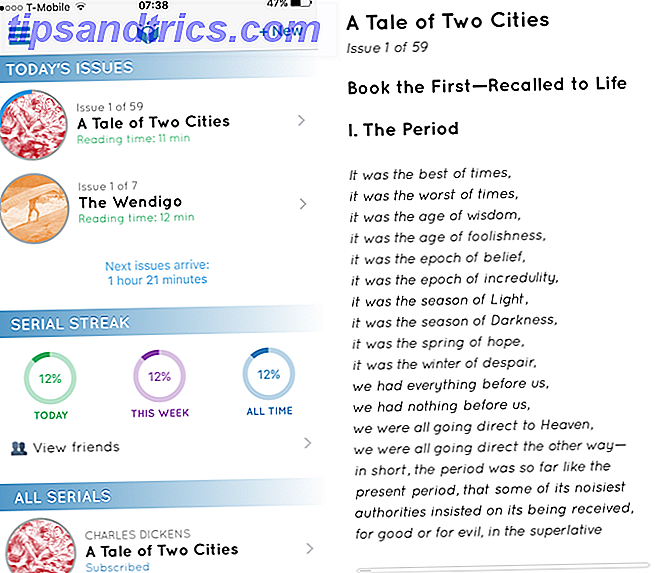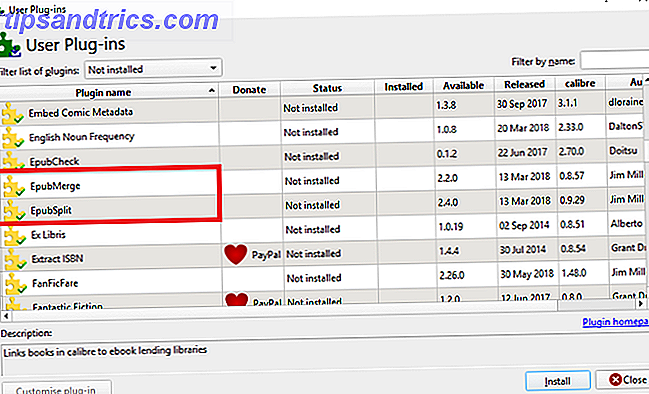Vous venez d'overclocker votre GPU ou d'installer un nouveau composant matériel sur votre PC. Est-ce que ça marche? Le benchmarking est un excellent moyen de prendre un instantané des performances de votre PC, et le meilleur logiciel de benchmarking est souvent gratuit.
Que vous souhaitiez évaluer à quel point votre PC fonctionne mal ou pas, tout le monde peut bénéficier d'un bon benchmark Tests de Benchmark PC: quels sont-ils, et sont-ils vraiment importants? Tests de Benchmark PC: quels sont-ils, et sont-ils vraiment importants? Il y a beaucoup de sites techniques sur Internet qui traitent des benchmarks - une multitude de graphiques et de chiffres pour presque n'importe quel matériel sur le marché. Mais que signifient-ils? Lire la suite . N'attendez pas que quelqu'un d'autre fasse un benchmark pour vous afin de résoudre un problème!
Performance générale
Le logiciel de benchmarking permet généralement des changements de paramètres d'overclocking ou de vitesse du ventilateur. Ces options permettent aux utilisateurs de configurer les modifications matérielles via un logiciel. Gardez à l'esprit que l'analyse comparative de votre PC est un peu plus complexe que la simple exécution d'un logiciel.
Comment comparer votre CPU et GPU comme un pro Comment comparer votre CPU et GPU comme un Benchmarking Pro permet aux utilisateurs d'évaluer les performances du matériel, résoudre les problèmes, et comparer les configurations du système. Il est couramment utilisé parmi les joueurs. Nous vous présentons les détails techniques et vous montrons comment les pros comparent leurs systèmes. Lire la suite pour obtenir un aperçu de la façon de mesurer avec précision vos composants.
1. CPU-Z
CPU-Z fournira essentiellement aux utilisateurs un aperçu complet des spécifications matérielles de votre PC, en particulier concernant votre CPU.

Il fournit également des spécifications pour votre carte mère, votre RAM et votre carte graphique, ce qui en fait un excellent programme pour visualiser les marques et les modèles de matériel. Vous pouvez même enregistrer un fichier TXT de l'information via l'option Outils .
2. HWMonitor
HWMonitor ne visualise pas seulement la marque et le modèle des composants matériels de votre PC, il affiche également certains paramètres en direct.
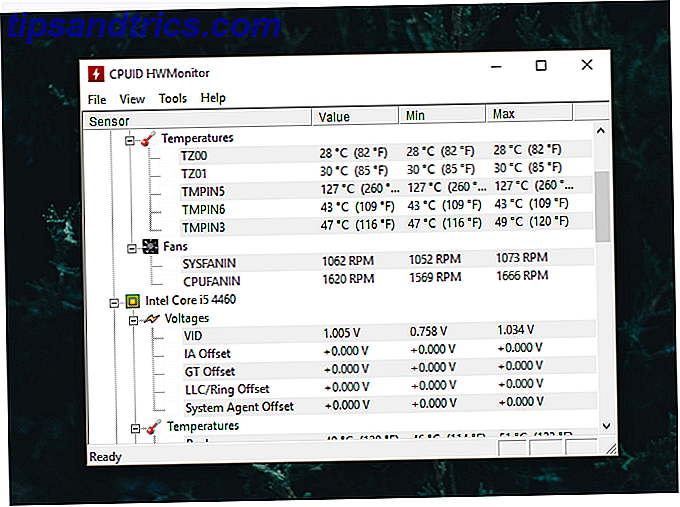
Ces paramètres comprennent la consommation d'énergie, les vitesses des ventilateurs, le pourcentage d'utilisation, les vitesses d'horloge et la température. Cela peut être crucial, car des problèmes tels qu'un composant de surchauffe dans votre PC peuvent entraîner des arrêts fréquents de votre PC. Pourquoi Windows Crash? Un guide de dépannage Pourquoi Windows s'est-il crashé? Un guide de dépannage Lorsque Windows se bloque, restez calme et redémarrez. Dans la plupart des cas, c'est un événement singulier. Toutefois, si votre ordinateur tombe à nouveau en panne, consultez ce guide de dépannage étape par étape. Marque-page pour un usage futur. Lire la suite .
L'interface simple de HWMonitor facilite également l'affichage et la compréhension de toutes les valeurs. Bien sûr, vous pouvez également enregistrer ces informations pour un dépannage supplémentaire via l'option Fichier .
3. SiSoftware Sandra Lite
SiSoftware Sandra Lite est une suite de référence complète qui s'adresse aux utilisateurs qui sont très bien informés sur le fonctionnement interne de leurs ordinateurs et aux entreprises qui ont besoin d'effectuer une analyse détaillée sur plusieurs ordinateurs.
Voulez-vous tester la bande passante mémoire de votre ordinateur? Aucun problème. Vous voulez comparer les performances du réseau? Sûr. Vous voulez comparer l'efficacité énergétique de votre ordinateur? Oui, Sandra fait ça aussi.
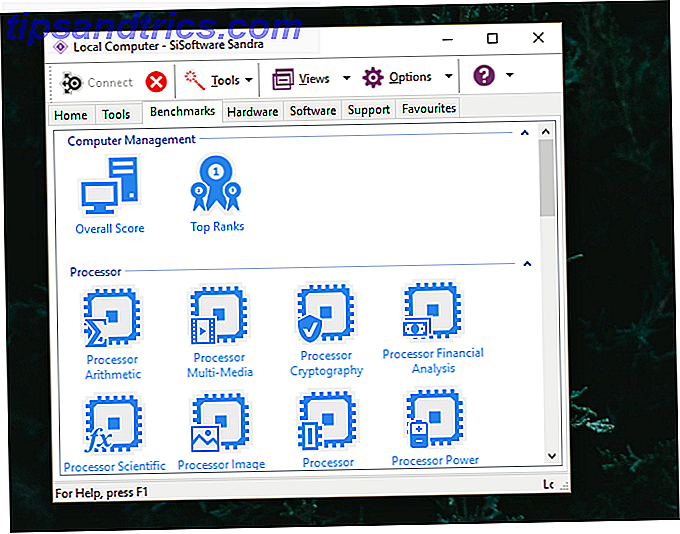
Une autre caractéristique utile de SiSoftware Sandra Lite est sa base de données de référence en ligne. SiSoft Sandra évaluera votre composant ou votre connexion en ligne, puis comparera vos performances avec d'autres processeurs similaires pour vous donner une meilleure idée de la manière dont une mise à niveau peut ou non vous aider.
4. Speccy
Le Speccy de Piriform, par les créateurs de CCleaner, est un favori parmi la communauté de jeu pour sa disposition simple de la configuration matérielle d'un PC.
Une fois qu'il est ouvert, Speccy fournira un aperçu complet de chaque composant, et la plupart des pilotes, actuellement disponibles sur votre PC.
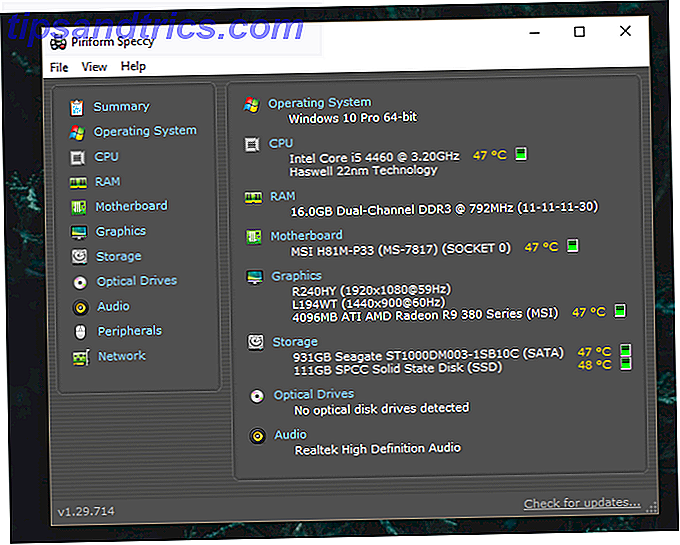
Si vous cliquez sur les paramètres individuels sur le côté gauche de la fenêtre, vous obtiendrez encore plus d'informations concernant votre matériel spécifique, y compris la température, la tension, la vitesse des ventilateurs, et plus encore.
5. Fraps
Fraps est l'outil de référence FPS de facto dans tous les arsenaux des joueurs. Facile à utiliser et à configurer, Fraps permettra aux utilisateurs d'afficher et d'enregistrer leurs classements FPS au fil du temps.
Alors que Fraps est largement utilisé pour afficher les classements FPS au fil du temps, ce qui est très utile pour tester le nouveau matériel ou overclocker votre PC Comment Overclocker votre GPU pour gagner du FPS Comment Overclocker votre GPU en toute sécurité pour gagner FPS Overclocking peut faire fonctionner votre PC à l'heure accélère une génération au-dessus de sa sortie. Si c'est bien fait, c'est sûr et facile. Nous allons vous montrer comment obtenir une amélioration des performances GPU gratuitement. Lire la suite, il peut également être utilisé pour la capture d'écran et enregistrer le jeu aussi bien.
Benchmarking CPU
Les benchmarks CPU fournissent non seulement aux utilisateurs des données sur les vitesses et les températures d'horloge, mais ils comparent également les performances de votre CPU avec celles des autres.
Gardez à l'esprit qu'il est difficile de séparer les benchmarks de processeurs purs des benchmarks GPU purs, car les deux génèrent généralement les performances globales d'un PC. La carte mère d'un PC influence aussi grandement les performances du processeur, et une carte mère bon marché ou plus vieille peut même limiter les performances de votre CPU.
6. CineBench
CineBench fournit l'un des benchmarks CPU les plus complets et fiables disponibles. Il rend une image - le rendu étant une tâche largement effectuée par le CPU - et le compare à d'autres tests du monde réel afin de mesurer les performances de votre CPU.
C'est comme dans le monde réel: alors que d'autres benchmarks vont tester les performances globales de votre PC ou une combinaison de votre CPU et GPU, CineBench teste spécifiquement tous les cœurs de processeurs disponibles de votre CPU. Après l'exécution du test, votre processeur sera noté en points: plus vos points sont élevés, plus les performances de votre processeur seront élevées.
7. RealBench
RealBench est un autre exemple fantastique de benchmarking CPU réel. Il utilise quatre tests, tous impliquant le rendu dans une certaine mesure: édition d'image, encodage vidéo H.264, OpenCL et multitâche lourd.
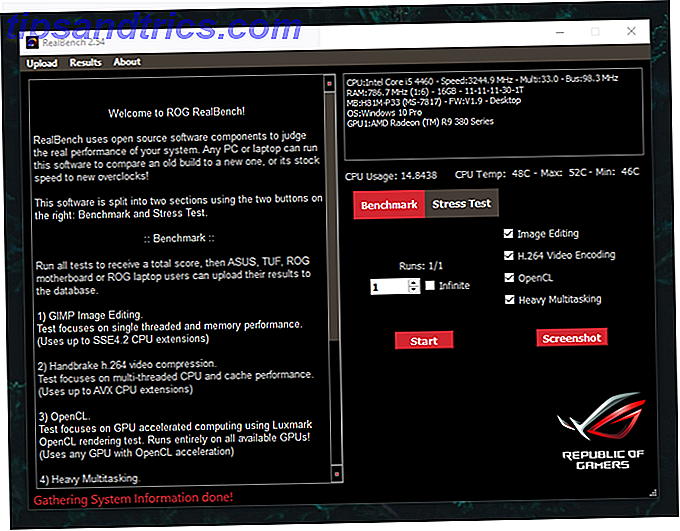
Vous pouvez ensuite télécharger votre découverte sur le site Web de RealBench afin de comparer votre position avec celle d'autres configurations matérielles marquées au banc. Mon aspect préféré de RealBench est qu'il simule une charge de cours régulière: aucun test de stress pour pousser votre CPU au maximum afin d'évaluer ses performances. Bien sûr, le test de stress est également une fonctionnalité disponible dans RealBench.
GPU Benchmarking
Les benchmarks GPU ressemblent beaucoup au benchmark CPU: ils mettent à jour l'utilisateur sur les vitesses d'horloge, les vitesses de bus, les températures et les vitesses des ventilateurs de votre GPU.
8. MSI Afterburner
MSI Afterburner, qui n'est pas exclusif aux cartes graphiques MSI, est le meilleur outil de GPU de surveillance en direct. Afterburner permet aux utilisateurs d'overclocker et de surveiller leur logiciel dans un seul programme.
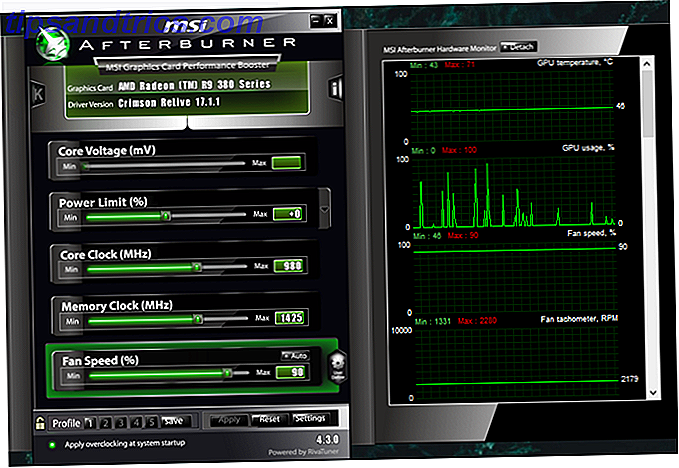
Il suit tous les paramètres dont vous avez besoin pour tracer les paramètres de la carte graphique: vitesse d'horloge, température, utilisation de la RAM, vitesse du ventilateur et utilisation du processeur (par cœur). Vous pouvez également enregistrer et activer des profils d'overclocking au démarrage, de sorte que vous serez toujours overclocké dès le départ.
9. Suite Unigine
La suite Unigine - Unigine Heaven and Valley étant les deux que je recommanderais - a été le logiciel de référence pour les cartes graphiques depuis des années. Si, par exemple, un overclocking excessif a la possibilité d'endommager votre GPU à long terme, les moteurs Unigine s'assureront qu'ils testent et testent le GPU pour assurer une performance et une stabilité maximales. Il permet également aux utilisateurs de tester différents degrés de détail, de sorte que tout GPU - budget ou autre - peut être testé en utilisant le logiciel.
Vous pouvez également essayer le dernier logiciel de benchmark gratuit d'Unigine, Superposition, mais attention: Superposition cherche à tester les limites maximales absolues de votre carte graphique.
10. Suite FutureMark
Semblable à la suite Unigine, FutureMark fournit un logiciel de benchmarking de haute qualité pour votre GPU. Téléchargeable via Steam, vous pouvez utiliser une version de démonstration gratuite du logiciel payant de 3DMark.
Le 3DMark Basic Edition, équipé du benchmark TimeX DirectX 12, devrait répondre à vos besoins. Les scores 3DMark sont également parmi les meilleurs indicateurs de performance du GPU.
Benchmark le bon chemin
Il existe de nombreux logiciels de benchmarking disponibles en ligne, dont la plupart ne révèlent pas vraiment la performance de votre composant. La liste ci-dessus comprend des programmes d'analyse comparative éprouvés et fiables que les professionnels de l'informatique et les utilisateurs modérés peuvent utiliser pour recueillir des informations sur la configuration matérielle d'un PC.
Une grande partie du logiciel fourni peut également être utilisée pour tester vos composants PC Comment stresser en toute sécurité Testez votre CPU (overclocké), GPU et RAM Comment stresser en toute sécurité Testez votre CPU (overclocké), GPU et RAM Les tests de stress peuvent révéler si ou pas votre système reste stable sous de lourdes charges, en particulier si vous avez overclocké votre matériel. Nous vous montrons comment fonctionnent les tests de stress et les pièges à surveiller. Lire la suite .
Diagnostiquer, comparer et comparer les performances de votre PC avec d'autres est à portée de main. Maintenant, vous pouvez comparer la bonne façon!
Avez-vous aimé notre liste? Avez-vous d'autres logiciels de benchmarking que vous recommanderiez? Faites-nous savoir dans les commentaires ci-dessous! Voici comment vous pouvez comparer votre ordinateur Linux Comment comparer les performances de votre PC Linux Comment tester les performances de votre PC Linux Les tests de benchmark sont conçus pour émuler le type de charge de travail qu'un PC peut rencontrer dans des conditions réelles, comme le traitement vidéo ou les jeux . Mais quels outils pouvez-vous utiliser pour comparer un PC Linux? Lire la suite .